Как переименовать папку пользователя в Windows 10
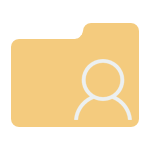 Вопрос о том, каким образом можно переименовать папку пользователя Windows 10 (имеется в виду папка, обычно соответствующая вашему имени пользователю, находящаяся в C:\Users (которая в проводнике отображается C:\Пользователи, но фактический путь к папке именно тот, что был указан) задается достаточно часто. В этой инструкции показаны способы сделать это и изменить имя папки пользователя на желаемое. Если что-то окажется не понятным, ниже имеется видео где показаны все шаги по переименованию.
Вопрос о том, каким образом можно переименовать папку пользователя Windows 10 (имеется в виду папка, обычно соответствующая вашему имени пользователю, находящаяся в C:\Users (которая в проводнике отображается C:\Пользователи, но фактический путь к папке именно тот, что был указан) задается достаточно часто. В этой инструкции показаны способы сделать это и изменить имя папки пользователя на желаемое. Если что-то окажется не понятным, ниже имеется видео где показаны все шаги по переименованию.
Для чего это может быть нужно? Тут встречаются разные ситуации: одна из распространенных — при наличии в имени папки кириллических символов, некоторые программы, размещающие необходимые для работы компоненты в этой папке, могут работать неправильно; вторая по частоте причина — просто не нравится текущее имя (к тому же, при использовании учетной записи Microsoft, оно сокращается и не всегда удобным образом).
Предупреждение: описанные действия, даже произведенные без ошибок, могут привести к неправильной работе системы, сообщению о том, что вы вошли с использованием временного профиля или невозможности войти в ОС. Лучше всего — не переименовывать учетную запись, а создать новую и дать ей права администратора. Также не пробуйте просто переименовать папку каким бы то ни было образом, не выполняя остальных процедур. Настоятельно рекомендую создать точку восстановления, а ещё лучше — резервную копию системы перед выполнением описанных действий.
Переименование папки пользователя в Windows 10 Pro и Enterprise
Описываемый способ при проверке успешно сработал как для локальной учетной записи Windows 10, так и для аккаунта Microsoft (но есть вероятность, что не сработает в вашем случае — выполняйте только под свою ответственность). Первый шаг — добавить новую учетную запись администратора (не ту, для которой будет меняться имя папки) в систему.
Проще всего для наших целей сделать это, не создавая новую учетку, а включив встроенную скрытую учетную запись.
Для этого запустите командную строку от имени Администратора (через контекстное меню, вызываемое правым кликом по Пуску) и введите команду net user Администратор /active:yes и нажмите Enter (в случае, если у вас не русскоязычная Windows 10 или она была русифицирована путем установки языкового пакета, введите имя учетной записи на латинице — Administrator).
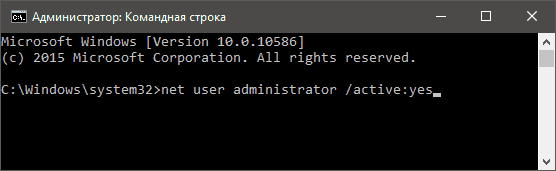
Следующий шаг — выйти из системы (в меню Пуск нажмите по имени пользователя — выйти), а потом на экране блокировки выбрать новую учетную запись Администратор и войти под ней (если она не появилась для выбора, перезагрузите компьютер). При первом входе некоторое время займет подготовка системы.
Зайдя в учетную запись, по порядку выполните следующие действия:
- Кликните правой кнопкой мыши по кнопке Пуск и выберите пункт меню «Управление компьютером».

- В управлении компьютером выберите «Локальные пользователи» — «Пользователи». После этого в правой части окна кликните по имени пользователя, папку для которого нужно переименовать, правой кнопкой мыши и выберите пункт меню для переименования. Задайте новое имя и закройте окно «Управление компьютером».

- Зайдите в C:\Users (C:\Пользователи) и переименуйте папку пользователя через контекстное меню проводника (т.е. обычным способом).

- Нажмите клавиши Win+R на клавиатуре и введите regedit в окно выполнить, нажмите «Ок». Откроется редактор реестра.
- В редакторе реестра перейдите к разделу HKEY_LOCAL_MACHINE\ SOFTWARE\ Microsoft\ Windows NT\ CurrentVersion\ ProfileList и найдите в нем подраздел, соответствующий вашему имени пользователя (можно понять по значениям в правой части окна и по скриншоту ниже).

- Дважды кликните по параметру ProfileImagePath и измените значение на новое имя папки.
- В редакторе реестра выделите корневую папку (Компьютер, в левой части вверху) затем в главном меню выберите Правка – Поиск и выполните поиск по C:\Users\Старое_имя_папки
- При нахождении, изменяйте его на новое и нажимайте правка — найти далее (или F3) для поиска расположении в реестре, где остался старый путь.
Закройте редактор реестра, выйдите из учетной записи Администратор и зайдите в свою обычную учетную запись — переименованная папка пользователя должна работать без сбоев. Для того чтобы выключить ранее активированную учетную запись администратора, выполните команду net user Администратор /active:no в командной строке.
Как изменить имя папки пользователя в Windows 10 Домашняя
Описанный выше метод не подойдет для домашней версии Windows 10, однако и тут есть способ переименовать папку пользователя. Правда я не очень его рекомендую.
Примечание: данный способ был протестирован на полностью чистой системе. В некоторых случаях, после его использования могут возникнуть проблемы с работой программ, установленных пользователем.
Итак, для переименования папки пользователя в Windows 10 домашняя выполните следующие шаги:
- Создайте учетную запись администратора или активируйте встроенную, как это описано выше. Выйдите из текущей учетной записи и войдите под новой учетной записью администратора.
- Переименуйте папку пользователя (через проводник или командную строку).
- Также, как описано выше, измените значение параметра ProfileImagePath в разделе реестра HKEY_LOCAL_MACHINE\ SOFTWARE\ Microsoft\ Windows NT\ CurrentVersion\ ProfileList на новое (в подразделе, соответствующем вашей учетной записи).
- В редакторе реестра выделите корневую папку (Компьютер, в левой части вверху) затем в меню выберите Правка – Поиск и выполните поиск по C:\Users\Старое_имя_папки
- При нахождении, изменяйте его на новое и нажимайте правка — найти далее (или F3) для поиска мест в реестре, где остался старый путь.
- По завершении, закройте редактор реестра.
По окончании всех этих шагов — выйдите из используемой учетной записи и перейдите в ту учетную запись пользователя, для которой менялось имя папки. Все должно работать без сбоев (но в данном случае могут быть и исключения).
Видео — как переименовать папку пользователя
И в завершение, как обещал, видео инструкция, в которой показаны все шаги по изменению имени папки вашего пользователя в Windows 10.
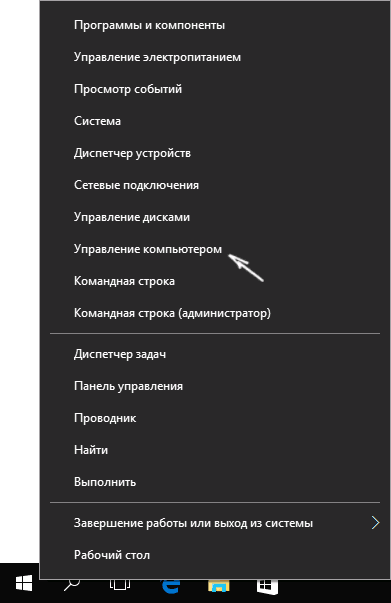
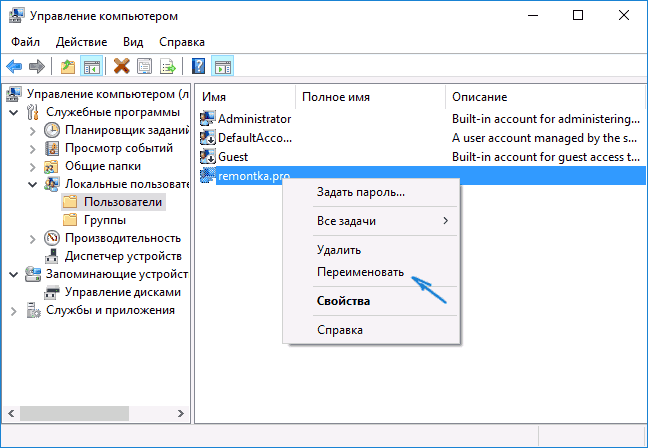
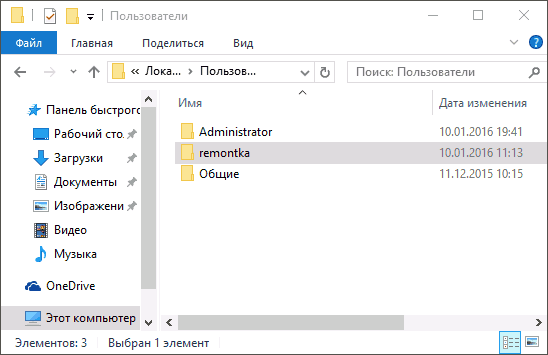
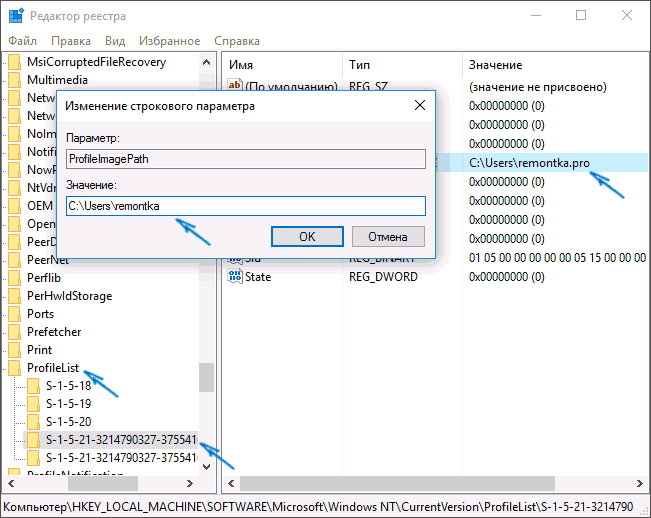
Анастасия
После проделанных действий перестал запускаться Автокад. Пишет, что фатальная ошибка и не совпадает имя пути. Что делать в этом случае? Можно ли в настройках автокада поменять путь с новыми именем пользователя?
Ответить
Dmitry
Не могу сказать точно. Возможно, там не в настройках это делается, а в каких-то файлах инициализации в корневой папке программы.
Ответить
michel
Добрый вечер! Нет папки Локальные пользователи! Все делаю по инструкции, а папки нет-уже и винду переустановить пришлось-запутался… Но почему нет такой папки?
Ответить
Dmitry
Попробуйте нажать Win+R и ввести lusrmgr.msc затем нажать Ок.
Ответить
michel
Эта оснастка не подходит для использования в этом выпуске WIN10. Для управления уч. записями пользователей используйте средство Уч.записи пользователей из Панели упр. таков был ответ. Где я накуролесил не пойму.
Ответить
Dmitry
Блин… что-то сразу не подумал — в домашней Windows 10 нельзя запустить эту штуку, т.е. этот способ вам не подходит просто.
Ответить
michel
Добрый вечер, Дмитрий! Ну что ж-будем думать и искать способ! А пока будет папка со странным именем PODGO, фамилия то моя-Подгорный… Во как бывает…
Ответить
Vlad
После переименования могут быть проблемы с программи. Поэтому лучше просканировать реестр программой CCleaner и найти в ошибках проблемы со старыми путями. Кликать по этой пролеме правой кнопкой мышки, выбырать открыть пункт открыть в реестре и уже в нем вручную изменять старые пути на новые. И так с каждой проблемой. И не нажимайте исправить т.к. эти пути просто удаляться
Ответить
Денис
После установки Windows 10 Pro, если зайти в папку пользователи имя на английском языке, а не на русском! Хотя имя совпадает с учётной записью?
Ответить
Dmitry
Не могу ответить. Не замечал такого, но возможно это сделано специально: проблемы, когда папки называются кириллицей и потом какие-то программы из этих папок не работают достаточно стандартны.
Еще вариант, если вы используете учетную запись майкрософт, то имя папки пользователя он генерирует из вашего e-mail (который на латинице), а не из имени.
Ответить
Дмитрий
пропали все данные с рабочего стола. Заходит через временную учетку (или как там называется, не знаю) Как мне восстановить данные с рабочего стола или они удалены все? пожалуйста помогите
Точнее там ошибка вхождения в учетку.
Ответить
Dmitry
Данные рабочего стола должны храниться в папке пользователя в C:\Users\ Имя_пользователя (папка не должна была пропасть).
Ответить
Akimur
При попытке переименовать папку под пользователем администратора (Windows 10 Домашняя) пишет, что эта папка уже используется какой-то программой, хотя из того пользователя я вышла. Что делать в этом случае?
Ответить
Dmitry
Попробуйте то же самое в безопасном режиме
Ответить
Дмитрий
После переименования перестал работать поиск (который рядом с пуском). Просто ничего не ищет, ни стандартные ни установленные приложения. Подскажите, как поправить? Спасибо!
Ответить
Dmitry
Здравствуйте. Возможно, помогут эти способы https://remontka.pro/apps-dont-work-windows-10/ (хоть и контекст другой). Но вообще странно, не должна такая проблема появляться..
Ответить
Nikolas
Супер, который раз ваш сайт меня уже с десяткой выручает, спасибо за Ваши гайды, продолжайте обязательно!
Ответить
Nikolas
И снова здравствуйте, надежда опять таки на Вас: после смены имени в папке было несколько инцидентов где приходилось переустанавлать тот или иной элемент (node js, обновлял пользователя и т.д) которые решались в основном гуглением и переустановкой, но тут возникла большая проблема — ие 11 запрещает доступ в localStorage пробовал разные варианты ( stackoverflow.com/questions/13102116/access-denied-for-localstorage-in-ie10 ), но увы — воз и ныне там.
Ответить
Dmitry
Да тут бы я и сам гуглил и пробовал.
Нагуглилось по-быстрому (вдруг еще не пробовали)
stackoverflow.com/questions/23391353/localstorage-on-internet-explorer-not-working
И если у вас это в контексте разработки интересует, то еще вот это
mathiasbynens.be/notes/localstorage-pattern
Ответить
Nikolas
Пробовал, к сожалению не помогает, просто всё так же пишет что отказано в доступе. Думаю переустановить ие, как посоветуете?
Ответить
Dmitry
как я понял, у вас что-то связанное с разработкой и мешает не то поведение, которое ожидается…
Я не программист особо, но в вашем случае попробовал бы, наверное, так:
1. Поставить ту же систему, только полностью чистую с оригинального ISO в виртуальную машину + поставить нужные компоненты (то что активации в виртуалке не будет не помешает проверке).
2. Проверить, а нет ли и в этом случае той же ошибки в консоли. Просто если она есть — это либо стандартное поведение по умолчанию, либо что-то с кодом.
Ответить
Nikolas
Уважаемый админ, за что удалил мой коммент? за то что на стаковерфлов ссылку кинул?
Ответить
Dmitry
Никак нет. Просто тут премодерация (удаляются мат и спам), а я не могу в режиме реального времени отслеживать комменты. Для вас это может выглядеть как удаленный коммент. Сейчас доберусь до него — появится.
Ответить
Jaroslav
Доброе утро, Дмитрий! Огромное спасибо за помощь.
Я долго думал – менять или не менять «Переименование папки пользователя», вот и решил на это.
У меня Windows 10 Home – поэтому сразу подумал об этом – «Описанный выше метод не подойдет для домашней версии Windows 10, однако и тут есть способ переименовать папку пользователя. Правда я не очень его рекомендую.»
Но я рискнул.
Я сделал половину сказанного (только у Windows 10 Home – нет «Локальные пользователи»?):
1. Нажал «Командная строка (Адм)» — ввел «net user Администратор /active:yes» — «Команда выполнена успешно»
2. Перезашел через Администратора (все как и говорили)
3. Зашел в «С:\Пользователи\Kippe» (мое название) чтобы нажать «Переименовать», но вот тут и не удалось — ошибка: «Операция не может быть завершена, поскольку папка или файл открыты в другой программе»
В итоге я вернулся к своего с чего начинал и остался.
Сейчас я решил перейти на Windows 10 Pro и сделать еще раз уже, у меня несколько вопросов:
1. «Локальные пользователи» у меня будут точно?
2. Что будет, если снова: «Операция не может быть завершена, поскольку папка или файл открыты в другой программе»?
3. Если я все сделаю и все работает, но когда-нибудь появятся ошибки или еще что (не важно), то переустановить Windows 10 Pro – у меня вернется Kippe (который сейчас) или навсегда вернется новый «Пользователь»?
4. И последний: Переустановка на нуля Windows уберет ошибки ? (Ошибка – предыдущий 3. Вопрос)
Огромное спасибо заранее!
Ответить
Dmitry
Здравствуйте. Ошибка означает, что папка где-то как-то используется, а потому в текущий момент не может быть переименована. Это может быть что угодно: вы не вышли из того пользователя, просто сменили (при этом вход в предыдущего пользователя остался активен), либо, например, антивирус сейчас сканирует папку и т.п. Возможное решение без переустановки — зайти в безопасном режиме, там, скорее всего, папка будет «свободна».
Ответы:
1. Будут.
2. Описал.
3. Не вполне понял.
4. см. 2.
Ответить
Jaroslav
Dmitry, спасибо.
1. Понял
2. Да, оказалось, что я не вышел из того пользователя
3. Если переустановить Windows 10 Pro – будет не Kippe (как раньше) теперь, а мой последний Пользователь (который придумывал) ?
4. Понял
Ответить
Dmitry
Смотря как именно переустанавливать. Если путем апгрейда из уже установленной WIndows 10 Home — то все пользователи останутся так, как есть сейчас. Если загрузившись с флешки (чистая установка) — то всех пользователей создавать заново.
Ответить
Wani
Здравствуйте. Попыталась переименовать папку, но сломала всё к чёртовой бабушке, эх.
Теперь винда просто не видит пользователя, рабочий экран чёрный, к большинству папок винда выкидывает сообщение «виндос не может найти целовой объект». Попыталась всё вернуть, всё равно ничего не помогло.
Что делать? Теперь только переустанавливать или есть какой-то способ вернуть всё назад, чтобы пользователь снова был виден?
Откат к старой версии не подходит, нет точек сохранения
Ответить
Dmitry
Можно сделать сброс: https://remontka.pro/reset-windows-10/
Но сначала рекомендую еще раз очень внимательно сравнить свои действия с тем, что в статье — просто описанное поведение похоже на ошибку на каком-то этапе, где именно, к сожалению, сказать не могу.
Кстати, еще один вариант, если запускается среда восстановления, запустить там командную строку, включить скрытую встроенную учетную запись администратора https://remontka.pro/built-in-administrator-windows-10/ , из нее создать обычную учетную запись администратора и загрузиться под ней, а уж потом разбираться.
Ответить
Дмитрий
Здравствуйте, Дмитрий. При вводе команды «net user Администратор /active:yes» пишет то, что «Не найдено имя пользователя». Как быть?
Ответить
Dmitry
Введите команду net users и посмотрите список пользователей. Есть ли там администратор (или что-то похожее, если пиратка, то может быть Administrator, к примеру или вообще «вырезан» этот пользователь).
Ответить
leon
После изменения имени сист папки на новое перестали запускаться некоторые программы, в частности Adobe CC2017
Ответить
Dmitry
Тут могу лишь предложить переустановить. Хотя немного странно, не должно бы быть такого если все действия выполнены.
Ответить
leon
имя папки изменил в реестре по указанному пути HKEY_LOCAL_MACHINE\ SOFTWARE\ Microsoft\ Windows NT\ CurrentVersion\ ProfileList, а так же в управлении компьютером «Локальные пользователи» после чего изменил имя папки в диске С\user\user, предварительно выполнив команды для входа в систему под именем «администратор «, все команды были успешно выполнены, имя папки было новое.
При запуске фотошопа — сообщение «проблемы с генератором, попробуйте удалить внешние модули (я удалил недавно установленные плагины: Imagenomic Professional Suite, APCCV304625RUS,но ситуация не изменилась, я просмотрел реестр на имя старой папке и обнаружил там сотни значений и имен папок со старым именем, естественно изменять их все я не стал, а восстановил систему из копии диска С с прогой Acronis True Image. Система какая была, и все нормально, вопрос в другом неужели невозможно изменить имя папки, кроме как переустанавливать систему с образа диска с новыми именами.
Ответить
Dmitry
Ну как вариант: создать нового пользователя, «переехать» под него, удалить старого пользователя.
Ответить
олег
Добрый день Дмитрий! А вот если после этой операции перезагрузить ПК то появляются две учетки с одинаковыми именами — не знаете как это можно исправить ?
Ответить
Dmitry
Если отключали ввод пароля при входе (еще до переименования), то баг исправляется так:
1. Снова включить запрос пароля при входе, перезагрузиться, ввести пароль.
2. Отключить обратно, если нужно.
Ответить
Егор
Здравствуйте, пожалуйста подскажите как быть в такой ситуации. Дошёл до пункта активации Администратора, пытаюсь войти туда и вижу черный экран с курсором, (+ ещё захожу туда минут 10 а в обычную за несколько секунд.) Пытался решить проблему с помощью восстановления системы и команды «sfc /scannow» ничего не помогло… В чём может быть проблема?
Ответить
Dmitry
Здравствуйте. Первый вход в скрытую ранее учетную запись может долго занимать (первоначальная настройка происходит), но последующие входы должны быть такими же по времени.
Ответить
lyuda
Здравствуйте. Помогите мне пожалуйста. При скачивания файлов с торрента, они оставались в локальном диске, чтобы их переправить в Новый том (Е), Папка «Загрузки» переименовалась в папку Новый том (Е), теперь у меня две папки, а папка «Загрузки» пропала и удалить не получается, если удаляешь одну, то и вторая пропадает, и файлы также остались в локальном диске.
Ответить
Dmitry
Я к сожалению не вполне понял ситуацию по описанию, что именно делалось с вашей стороны и как оно теперь выглядит. Ну и скриншоты пригодились бы (можно выложить куда-нибудь и дать ссылку).
Ответить
Сергей
Значит так. Папку с «Сергей» переименовал «Sergey». Теперь у меня новый рабочий стол с моей учёткой. Учёток больше нет. Зато появилось три папки «Сергей», «Sergey» и «TEMP». В папке «Sergey» ничего нет. В папке «Сергей» всё что до этого было там и находится. А папка «TEMP» почти всё продублировала из папки «Сергей». Как быть? В идеале мне нужна папка «Sergey» и как посмотреть какая папка теперь относится к моей учётки. Раньше то на паке с учёткой был замочек, теперь его нет ни на одной из выше перечисленных.
Ответить
Dmitry
К вашему пользователю новому вероятнее всего относится папка Sergey. Можно проверить так: создать ярлык на рабочем столе, убедиться что он появился в Sergey\Desktop
Плюс пути папок профилей есть в разделе реестра HKEY_LOCAL_MACHINE\ SOFTWARE\ Microsoft\ Windows NT\ CurrentVersion\ ProfileList (там смотрим проифили с «длинными» идентификаторами)
Ответить
Сергей
Win10 pro. Сделал так как было выше описано. Теперь у меня новая учётка рабочий по новому настраивать, от старой осталось толька папка (от учётки). Как обратно откатится?
Ответить
Dmitry
Там в той папке есть и содержимое рабочего стола и документов и прочего. Ну или если есть точки восстановления Windows, можно их использовать.
Ответить
Дарислав
Не могу продвинуться дальше первого шага. Первая проблема — пишет «не найдено имя пользователя». Но это я разобрался — я уже пытался менять имя и сменил его в реестре на уникальное имя (это не помогло — если надо, сменю обратно на Администратор). Его я ввёл — написал «команда выполнена успешно». Но прикол в том, что при перезагрузке не появляется нового пользователя. Есть только один, из которого я до этого вышел.
Ответить
Дарислав
Окей. С этой проблемой разобрался. Но теперь появилась следующая. Не получается переименовать имя папки в С:\Users, когда уже зашёл под новой учёткой. Пишет, что папка используется файлом или программой. Всё, что мог позакрывал — ничего не поменялось.
Ответить
Dmitry
Не вполне понял: а вы используете для изменений ту же учетку, для которой это всё меняете? Нужно отдельную с правами администратора, а в ту для которой смена проводится заходить не нужно до окончания изменений.
Ответить
Дарислав
Спасибо! Статья помогла. Со всем разобрался.
Ответить
Николай
Если смена имени пользователя необходима только для установки какой-то программы, то можно действовать, как описано для профессиональной версии виндоус. Если появятся какие-то проблемы, делаем следующее:
1. Запускаем командную строку от имени администратора.
2. Выполняем команду mklink /D C:\Users\ИМЯНАРУССКОМ C:\Users\ИМЯНААНГЛ
Этим мы создадим символьную ссылку на папку и программы смогут обращаться к ней и по русскому названию и по английскому
Ответить
Olga
1. «При нахождении, изменяйте его на новое и нажимайте правка — найти далее (или F3) для поиска мест в реестре, где остался старый путь», — исправлять только в правой части или в левой тоже надо если попадется?
2. Если имя старой папки находится в графе параметр как быть? Ибо параметр редактировать не дают.
Ответить
Dmitry
Вообще, странно, не должно их быть в левой части по идее, глянуть бы, что там и зачем оно там нужно, прежде чем исправлять.
если в графе параметр — это переименование параметра, а не изменение его значения — через правый клик в меню можно выбрать.
Ответить
Olga
Папка что в левой части находится по адресу HKEY_LOCAL_MACHINE\SOFTWARE\Intel\Wireless\Folders\MSI. Там папки пользователей я так поняла, и одна из них как раз со старым названием.
Ответить
Dmitry
Хм… не могу точно ответить. Поменяйте (точки восстановления ведь сделали на всякий случай?). Потом, если что-то пойдет не так — можно откатиться.
Ответить
андрей
Помогите пожалуйста, сделал все как у Вас, после выхода из системы не могу вернуться в свою старую учетную запись, виндовс 10 про лицензия, был аккаунт майкрософт, при входе ввожу пароль, начинается загрузка, потом появляется сообщение, выйдите из системы не то произойдет утрата данных, что можно сделать? по лени не сделал точку восстановления.
Ответить
андрей
Слава Аллаху! переделал как было и смог вернуться в свою старую учетку, не совсем понятно когда надо было менять старое имя пользователя на новое, ДО того как создается новая учетка через командную строку, или ПОСЛЕ манипуляций с реестром, выходом из системы и заходом в старую? я почему то подумал что переименовывать старую учетку надо в самом конце, может потому и не получилось.
Ответить
R
Если нет знаний более обширных, лучше не трогать Имя, но как же оно раздражает — написали моё наст. имя рус. буквами. А если что-то пойдёт не так как нужно, то велика вероятность на долгий разбор проблемы.
Ответить
Евген
А еще вариант (я не читал комменты,возможно говорили уже) случайно отключили WindowsPowerShell в «компонентах виндовс»
Ответить
Александр
У меня Windows10 Pro. Cколько раз не переименовывал, всегда пустой рабочий стол и окно:
Файл C:\Users\Имя\Desktop недоступен. Если он находится на этом компьютере, убедитесь, что диск подключен или вставлен, и попробуйте еще раз. Если это сетевой файл, проверьте, подключены ли вы к сети или к Интернету, и повторите попытку. Если не удается найти файл, возможно, он был перемещен или удален.
Ответить
Dmitry
А если содержимое папки C:\Users\Старое_имя скопировать в C:\Users\Новое_имя ?
Ответить
Алексей
Здравствуйте. Попытался переименовать папку пользователя с помощью Unlocker, винда сама перезагрузилась, папка не переименовалась, появился чёрный рабочий стол и большая часть программ теперь не работает. Пытался восстановить систему, есть 3 точки восстановление, ни 1 не помогла. Не подскажите какие-нибудь пути решения проблемы, кроме переустановки винды?
Ответить
Dmitry
можно переименовать обратно ту же папку, возможно, сработает.
Ответить
Алексей
Не помогло, снес винду, поставил 10 про, работает идеально
Ответить
Александр
В реестре нету таких пунктов что вы описали. Если их проигнорировать то потом при входе на мою учетку запускается временная
И еще. Я не знаю почему но у меня имя папки похоже на имя пользователя. При установке винды имя пользователя например alesha а имя папки проименовалось как ales . это косяк сборки?
Ответить
Dmitry
Нет, это не косяк сборки, а так по умолчанию в 10-ке (он сокращает имена, иногда цифры добавляет).
А насчет реестра — странно…
Ответить
Сергей
У меня следующий вопрос, все меняется, все здорово, но после переустановки винды (не пиратка, не сборка) все равно старое имя пользователя вылезает и приходится все по новой менять. Где надо пошаманить чтобы оставалось то имя пользователя которое я хочу?
Ответить
Dmitry
А учетка — Майкрософт? Тогда нигде не пошаманите, имя создается на основании вашего адреса email.
Ответить
Сергей
Нашел вроде вариант, отключить в оне драйв синхронизацию и привязку к учетке, на сайте Майкрософт удалить все данные связанные с учеткой, потом через некоторое время опять включу синхронизацию(через некоторое время, потому что на сайте Майкрософт данные удаляются не сразу, а по заполнению какому-то так что точно хз когда), надеюсь после этих телодвижений все получится, если нет плюну на фиг
Ответить